硬盘怎么安装xp系统
没有U盘或光盘怎么安装XP系统?最简单、最方便的就是用硬盘安装系统了。但是得保证在电脑能正常使用的前提下,进行本地硬盘安装XP系统,只是知道的用户并不多,会觉得很难,下面,小编就来跟大家介绍硬盘安装xp系统的方法了。
由于个人操作喜好或者电脑配置较低等原因,有些用户会选择xp系统,安装xp系统最简单的方法是从本地硬盘安装,不过有些电脑用户不知道在怎么从硬盘安装原版xp系统,觉得会很复杂,为此,小编就给大伙带来了硬盘安装xp系统的操作了。
硬盘怎么安装xp系统
安装准备:
1、备份C盘和桌面上重要的文件,以及硬件驱动程序
2、下载xp系统镜像
3、xp密钥(激活码):MRX3F-47B9T-2487J-KWKMF-RPWBY
下载xp镜像到C盘外的分区,比如D盘,使用WinRAR解压或虚拟光驱直接打开,双击“setup.exe”
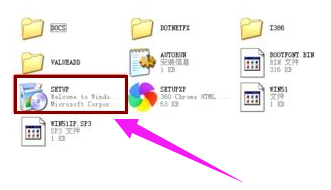
安装系统系统软件图解1
打开安装程序,点击“安装Microsoft Windows XP(1)”

硬盘系统软件图解2
安装类型选择“全新安装”,下一步

硬盘安装系统软件图解3
提示输入密钥,或者直接点击下一步
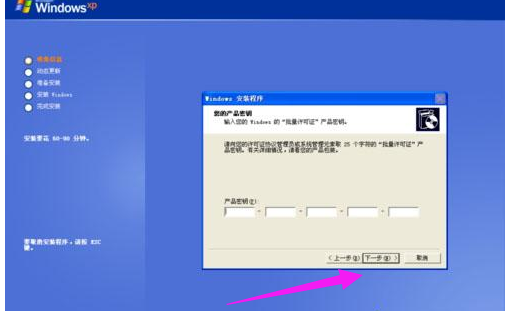
xp系统软件图解4
开始进行系统文件的复制
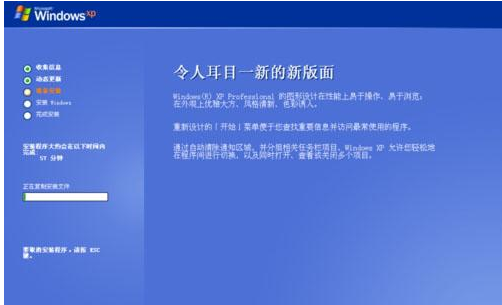
硬盘系统软件图解5
完成复制后会重新启动计算机
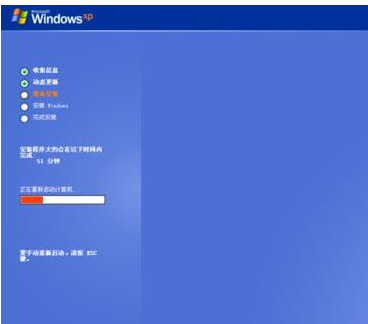
硬盘系统软件图解6
安装程序开始格式化C盘

安装系统系统软件图解7
安装程序执行系统文件的复制,需要几分钟左右

硬盘系统软件图解8
接着初始化Windows XP配置

硬盘系统软件图解9
初始化配置完成后,重新启动

硬盘安装系统软件图解10
开始进行xp系统的安装,安装过程需要半小时左右

xp系统软件图解11
当看到“欢迎使用”时,就表示安装完成了,接下去就是手动设置用户名等信息。
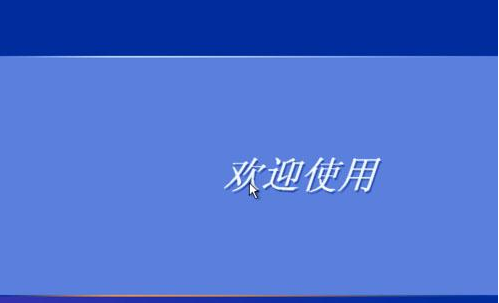
安装系统系统软件图解12
以上就是硬盘安装xp系统的方法了。

 2019-07-26 10:15:16
2019-07-26 10:15:16




